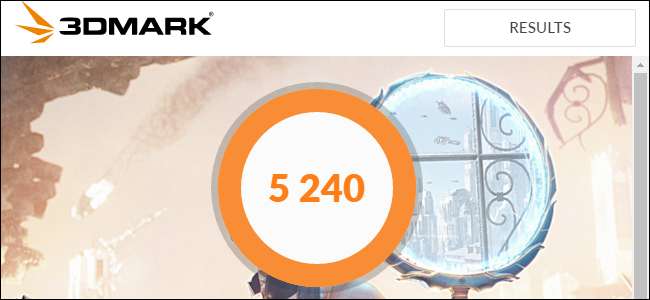
Незалежно від того, чи розганяєте ви ваш комп’ютер, чи порівнюєте різні системи, чи просто хвалитесь своїм обладнанням, орієнтир кількісно визначає продуктивність вашого комп’ютера. Windows має велику екосистему корисних програм для тестування, і багато з них безкоштовні.
Перш ніж виконувати будь-які тести, переконайтеся, що на вашому комп’ютері нічого іншого не запущено. Якщо програма стискається у фоновому режимі, це сповільнює еталон і спотворює результати. І плануйте запустити свої тести, коли деякий час ваш ПК вам не знадобиться, оскільки деякі з цих інструментів можуть зайняти деякий час для запуску своїх тестів. Ми повідомимо вам про те, як довго ви можете очікувати, що займе кожен інструмент.
Стрес-тест і порівняйте ваш процесор з Prime95
Prime95 - це стрес-тест на тестування процесора та інструмент тестування, популярний серед оверклокерів. Це частина розподіленого обчислювального проекту з пошуку простих чисел Мерсенна, але він включає тестування на катування та контрольні режими. Це старіший додаток, але він буде працювати практично з будь-якою версією Windows - від XP до 10.
ПОВ'ЯЗАНІ: Що таке "портативний" додаток і чому це важливо?
Prime95 також є портативний додаток , тому вам не доведеться його встановлювати. Просто завантажте файл Prime95 ZIP , витягніть його та запустіть Prime95.exe. Коли з’явиться запит, натисніть кнопку «Просто стрес-тестування», щоб пропустити створення облікового запису.
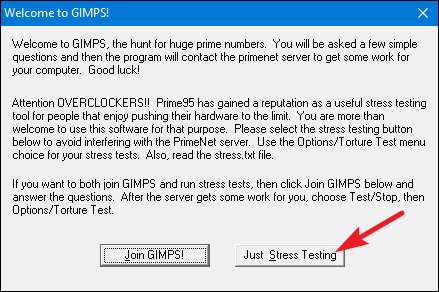
Prime95 пропонує провести тест на катування відразу. Тест на катування ідеально підходить для перевірки стабільності та тепловіддачі вашого процесора, і особливо корисний, якщо ви його розігнали. Якщо ви хочете провести тест на катування, продовжуйте і натисніть кнопку «ОК». Зверніть увагу, що перевірка тортур може тривати досить довго. Якщо ви просто хочете замість цього виконати тестування, натисніть кнопку “Скасувати”.
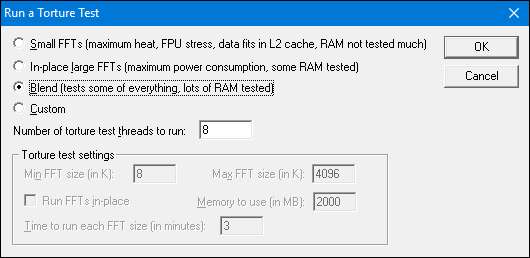
Незалежно від того, проводили ви чи скасовували тест на катування, ви можете запустити еталон, відкривши меню «Параметри», а потім клацнувши опцію «Тест».
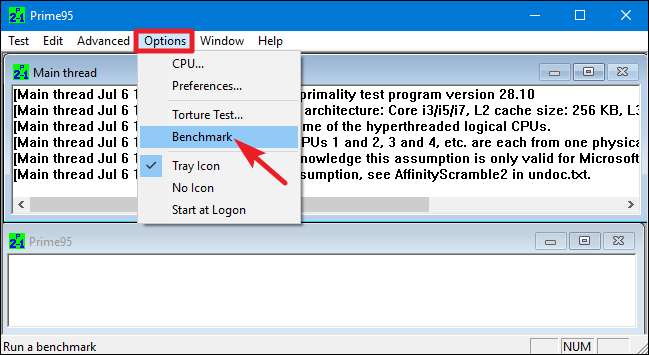
Результати порівняльних вимірювань вимірюються в часі, де нижчі значення швидші, а отже, і кращі.

ПОВ'ЯЗАНІ: Основи процесора: Пояснення декількох процесорів, ядер та гіперпотоків
Prime95 може зайняти деякий час, особливо якщо ви тестуєте a багатопоточний процесор з декількома ядрами оскільки він повинен пройти через кілька різних перестановок тестування. На нашій тестовій системі це зайняло близько 10 хвилин.
Якщо ви тестуєте розігнану систему, порівняйте результати тесту Prime95 до та після розгону, щоб побачити різницю в продуктивності. Ви також можете порівняти результати порівняння з іншими комп’ютерами на веб-сайті Prime 95 .
Виконайте всебічне порівняння з Novabench
Новабенч є набором тестів із тестами швидкості процесора, графічного процесора, оперативної пам'яті та диска. На відміну від багатьох універсальних наборів тестів для Windows, Novabench є абсолютно безкоштовною. Це не пробна версія, і немає платної версії з додатковими функціями, яку він намагається продати вам. Novabench працює з Windows 7 по 10.
Після завантаження та встановлення Novabench продовжуйте і запускайте його. Ви побачите просте вікно, де ви можете просто натиснути кнопку «Почати тести порівняльних показників», щоб розпочати. Ви також можете скористатися меню "Тести", якщо хочете вибрати, які тести запускати, але для нашого прикладу ми продовжимо і запустимо їх усі.
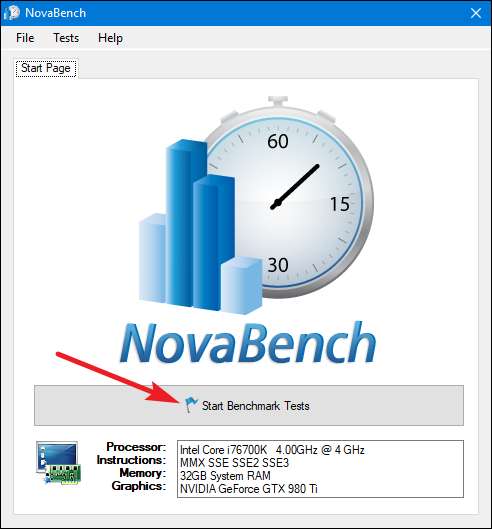
Процес тестування Novabench відбувається швидше, ніж багато інших повноцінних наборів тестів. Наша тестова система зайняла близько хвилини, тоді як інші набори тестів зайняли значно більше часу.

Після завершення тестування NovaBench відображає всебічний показник NovaBench - де вище - краще, а також результати кожного окремого тесту. Натисніть кнопку «Порівняти ці результати в Інтернеті», щоб перевірити, як ваш рахунок складається з іншими комп’ютерами веб-сайт NovaBench .
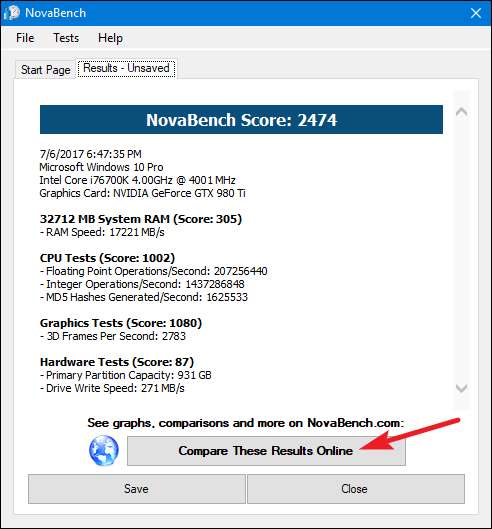
Ви також можете зберегти свої результати для подальшого порівняння, що зручно, якщо ви порівнюєте зміни у налаштуваннях, такі як розгін або заміна графічних карт.
Перевірте ігрову продуктивність за допомогою 3DMark
NovaBench робить простий бенчмарк 3D, але вам потрібен спеціальний інструмент бенчмаркінгу для більш детального звіту про ігрові характеристики ПК. Futuremark's Нестача вас є, мабуть, найпопулярнішим. Безкоштовне видання, швидше за все, зробить те, що потрібно більшості людей. Advanced Edition (29,99 доларів США) відкриває деякі додаткові стрес-тести, привабливіші графіки результатів і можливість тестування систем з кількома графічними процесорами.
Зверніть увагу, що навіть безкоштовне видання - це неабияке завантаження - вагою майже 4 ГБ.
Після завантаження та встановлення продовжуйте і запускайте 3DMark. На домашній сторінці натисніть кнопку «Виконати», щоб порівняти свій ПК. Показник, який ви бачите, буде залежати від версії Windows та DirectX, на якій ви працюєте. Для ПК з Windows 10 еталоном за замовчуванням є «Шпигун часу».
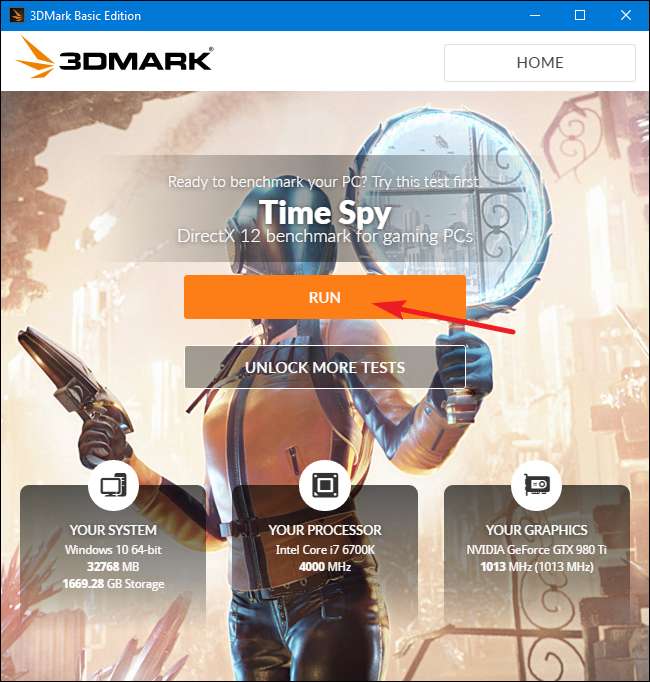
Тести 3DMark працюють у повноекранному режимі і відображають види сцен, які ви знайдете в іграх - лише вони не є інтерактивними. Очікуйте витратити близько 10-15 хвилин. Після цього ви отримаєте складену оцінку продуктивності, а також окремі оцінки для вашого графічного процесора (графічного обладнання) та центрального процесора. Вищі оцінки кращі, і ви можете натиснути кнопку «Порівняти результат в Інтернеті», щоб побачити, як ви ставитеся до інших порівняльних систем.
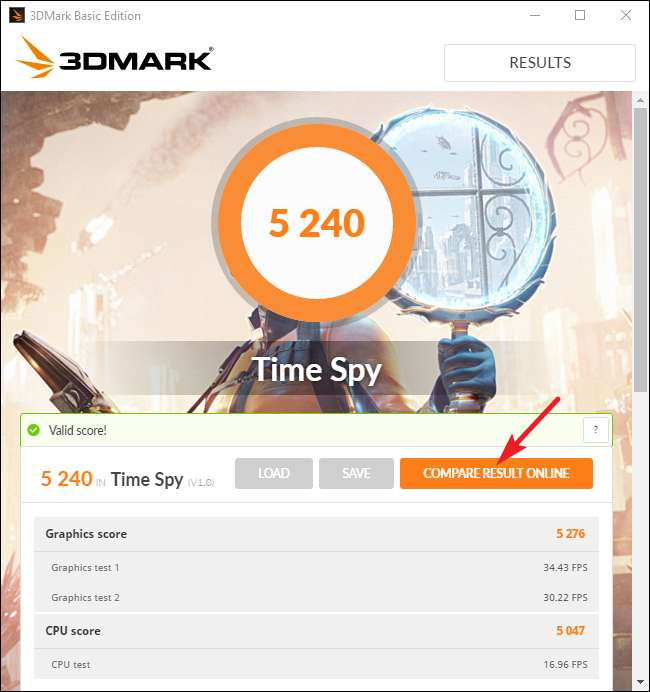
А якщо ви хочете запустити інші тести, просто натисніть кнопку «Домашня сторінка» вгорі ліворуч, виберіть «Тести» зі спадного меню, а потім прокрутіть вниз, щоб переглянути список доступних тестів тестів.
Перевірте багатофункціональність ПК за допомогою PCMark
PCMark також розробляється Futuremark, тією ж компанією, яка розробляє 3DMark. PCMark орієнтований на всебічне використання ПК, а не на 3D-ігрову продуктивність. Безкоштовне базове видання включає невелику підмножину доступних тестів, але все одно може бути корисним. Доступно декілька видань, і яке ви використовуєте, залежить від того, яку версію Windows ви використовуєте:
- Використовуйте PCMark 10 для ПК під керуванням Windows 10.
- Використовуйте PCMark 8 для ПК під керуванням Windows 8.
- Використовуйте PCMark 7 для ПК під управлінням Windows 7.
Як і у випадку з 3DMark, ви можете отримати кожну версію PCMark як безкоштовну, базову версію або платну, вдосконалену версію (29,99 доларів США). Безкоштовна версія включає відтворення відео, перегляд веб-сторінок, маніпулювання зображеннями та тести зберігання, а також деякі тести 3D-графіки та ігрових характеристик. Платна версія додає додаткові орієнтири та більш цікаві графіки результатів.
Безкоштовна версія PCMark 10 важить близько 2 ГБ, тож будьте готові до великого завантаження.
Після завантаження та встановлення потрібного видання продовжуйте і запускайте PCMark. Тут ми будемо використовувати PCMark 10, але більшість варіантів будуть схожими в інших версіях. На сторінці «Домашня сторінка» натисніть кнопку «Виконати», щоб розпочати порівняльний аналіз.

Тест може зайняти деякий час - майже 15 хвилин у нашій тестовій системі. PCMark відображає прогрес тестів у нижній частині екрана, і ви побачите спливаючі вікна під час перевірки відтворення відео та графіки. Коли це буде зроблено, ви побачите результати, і, як зазвичай, вищі бали краще.
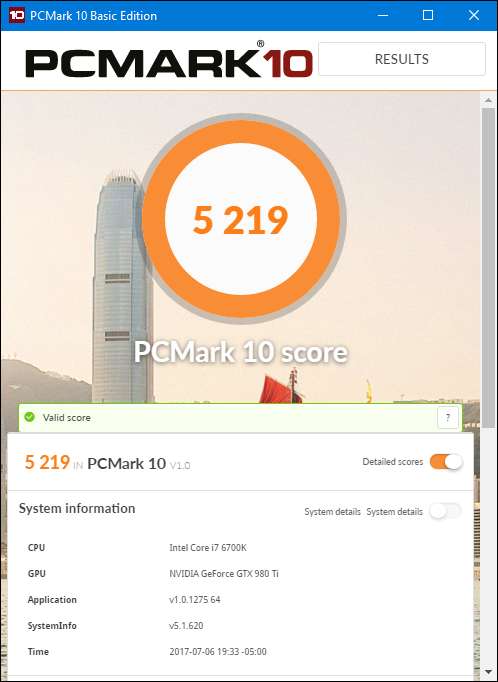
Прокрутіть трохи вікно вниз, і ви зможете натиснути кнопку «Перегляд в режимі онлайн», щоб побачити, як ваші бали збігаються з іншими тестовими системами.
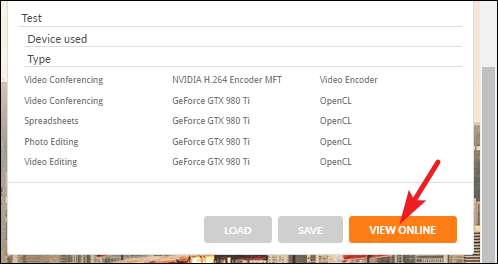
Виконання еталону може зайняти деякий час. Після цього ви побачите детальну інформацію про результати тесту на веб-сайті Futuremark. Як і у випадку з 3DMark від Futuremark, вищі оцінки кращі.
Отримайте всебічний погляд на продуктивність за допомогою SiSoftware Sandra
SiSoftware Сандра - ще один популярний інформаційний інструмент системи, який включає утиліти порівняльного тестування. SiSoftware пропонує платні версії, але безкоштовна версія містить еталони, які вам знадобляться. Загальний показник результатів є найбільш корисним для детального огляду продуктивності вашої системи, але ви також можете проводити індивідуальні тести. Ви знайдете індивідуальні тести таких речей, як продуктивність віртуальних машин, керування живленням процесора, мережа, пам’ять та пристрої зберігання даних.
Після завантаження та встановлення Sandra продовжуйте і запускайте її. У головному вікні перейдіть на вкладку «Тести», а потім двічі клацніть опцію «Загальний бал». Крім того, ви можете проводити контрольні тести щодо конкретних компонентів.
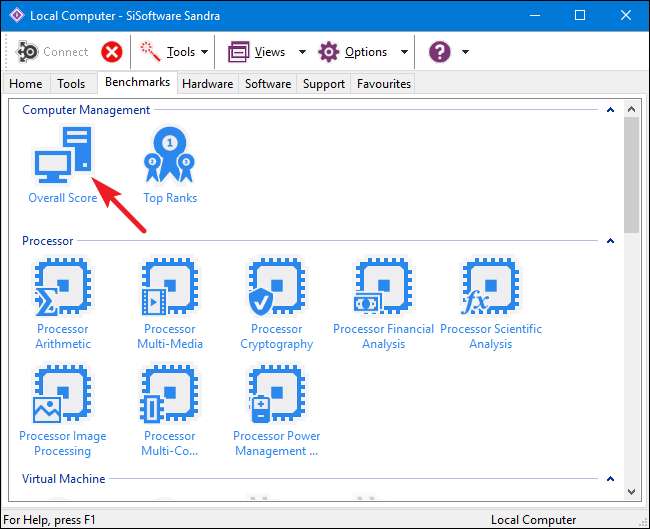
Загальний показник оцінки включає тести вашого процесора, графічного процесора, пропускної здатності пам'яті та продуктивності файлової системи. Переконайтеся, що вибрано параметр «Оновити результати, запустивши всі контрольні показники», а потім натисніть «ОК» (кнопка галочки), щоб запустити тести.
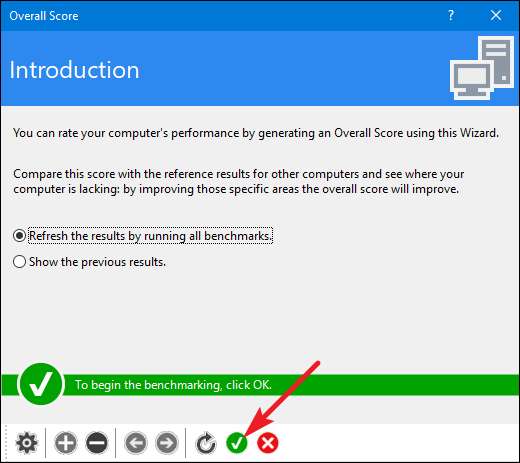
Sisoft також пропонує можливість налаштування рейтингових систем, що є безкоштовною, але вимагає реєстрації електронною поштою. Якщо ви вважаєте за краще не робити цього, ви можете просто натиснути кнопку «Скасувати», щоб запустити тести.
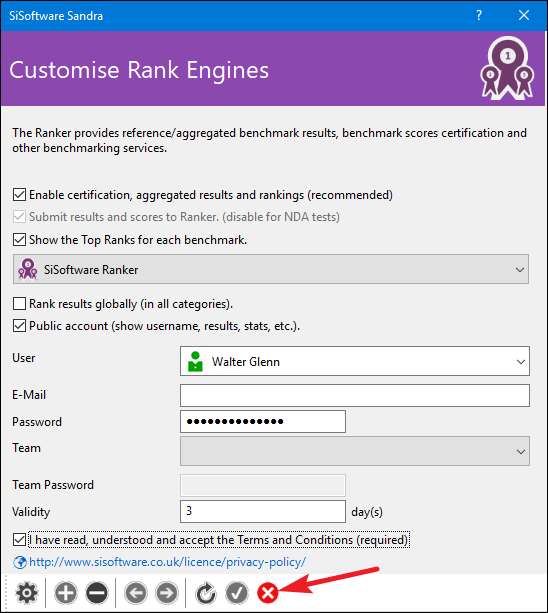
Чесне попередження: Сандра проводить досить інтенсивний набір тестів, і це може зайняти деякий час - майже годину на нашій тестовій системі. Під час тестування ви нічого не зможете зробити з комп’ютером, тож плануйте запускати тести, коли це на деякий час вам не потрібно. Під час тестування може здатися, що з вікном Sandra мало що відбувається, і навіть може здатися, що ваша система часом застигла. Не хвилюйся. Врешті-решт це покаже певний прогрес, коли пройде тести.
Після завершення тестування ви побачите докладні графіки, які порівнюють результати кожного тесту з результатами контрольних комп’ютерів. Ви можете використовувати прапорці ліворуч, щоб вибрати контрольні комп’ютери, які ви хочете використовувати для порівняння.
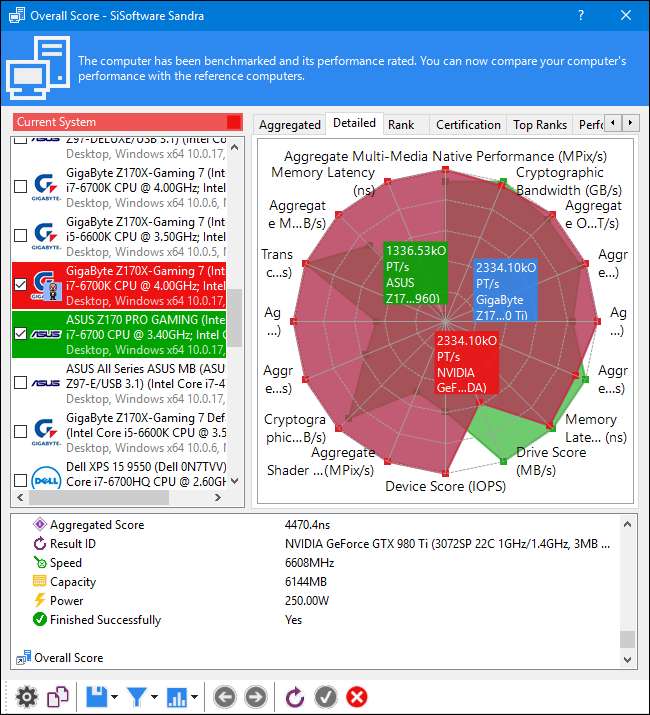
Перейдіть на вкладку “Рейтинг”, щоб побачити, як ваша система порівнюється з іншими результатами, представленими користувачами. Натисніть кнопку «Переглянути рейтинг SiSoftware», щоб переглянути детальну інформацію про свою систему та системи інших користувачів на веб-сайті Sisoft.
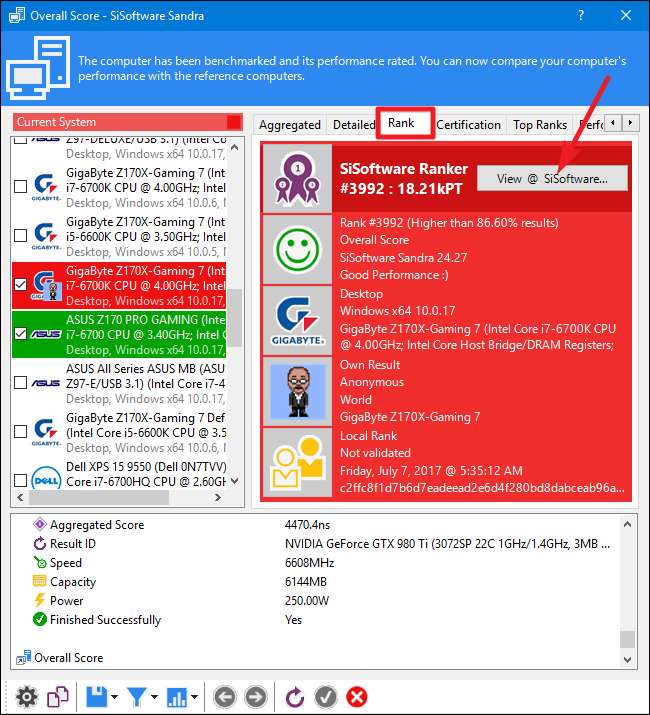
Ваша улюблена утиліта порівняльного аналізу відсутня в цьому списку? Залиште коментар і повідомте нам про це.







